本案例利用CFX计算同心管内自然对流。
1 案例概述
参考文献:T.H. Kuehn, R.J. Goldstein, “An Experimental Study of Natural Convection Heat Transfer in Concentric and Eccentric Horizontal Cylindrical Annuli”, Journal of Heat Transfer, Vol 100, pp. 635-640, 1978.
”
案例几何如图所示。两个同心圆管,其中内管半径17.8 mm,温度373K,外管半径46.25 mm,温度327 K。
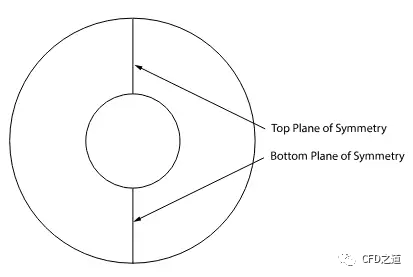
两管道间的环形空间内介质粘度2.081e-5 kg/m-s,比热1008 J/kg-K,热传导系数0.02967 W/m-K,密度考虑为不可压缩理想气体。研究管道竖直轴线上速度分布(图中的Top与Bottom)
2 CFX设置
2.1 启动CFX
启动CFX后,软件界面如下图所示,设置Working Directory为合适的英文路径,点击按钮CFX-Pre启动CFX前处理界面
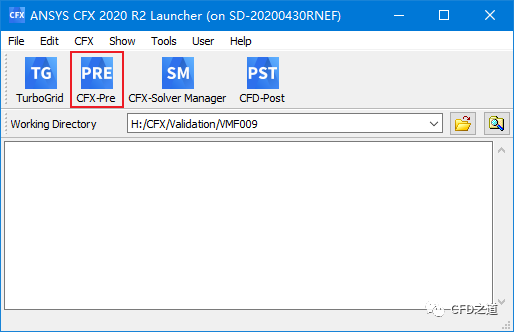
-
点击菜单File → New Case新建case
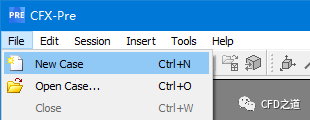
-
弹出对话框中选择General,点击OK按钮
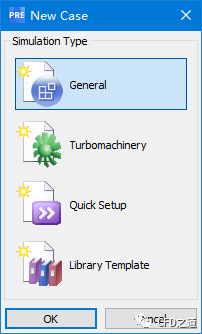
2.2 读取网格
-
选择菜单File → Import → Mesh,弹出对话框中选择网格文件VM09.cas
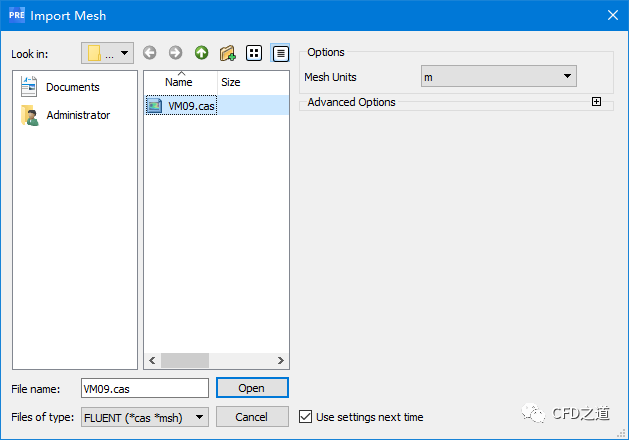
导入的模型如图所示。
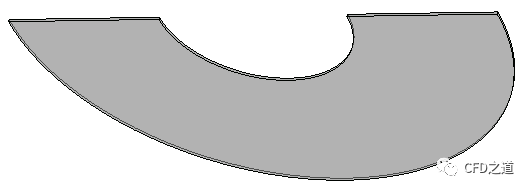
2.3 设置材料参数
-
鼠标双击模型树节点Materials > Air Ideal Gas打开材料属性编辑面板 -
如下图所示,材料设置面板中修改Specific Heat Capacity为1008 J/(kg K) -
指定Dynamic Viscosity为2.081E-5 kg/(m.s) -
指定Thermal Conductivity为0.02967 W/(m.k) -
点击OK按钮关闭对话框
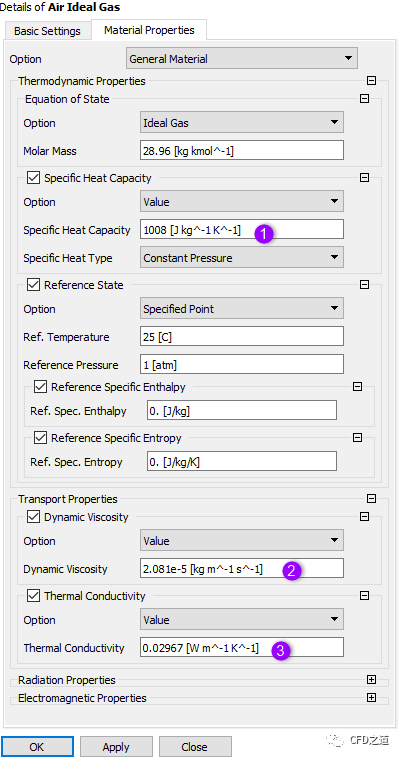
-
点击OK按钮关闭面板
2.4 设置计算域
-
鼠标双击模型树节点Flow Analysis 1 > Default Domain打开区域设置面板
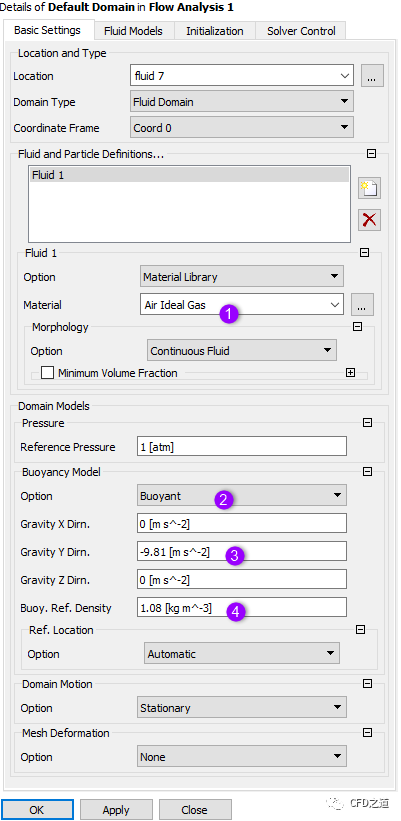
注:设置计算区的旋转速度时,确认其旋转方向。
”
-
切换到Fluid Models标签页,设置Heat Transfer为Thermal Energy,设置Turbulence为None(Laminar),点击OK按钮关闭面板
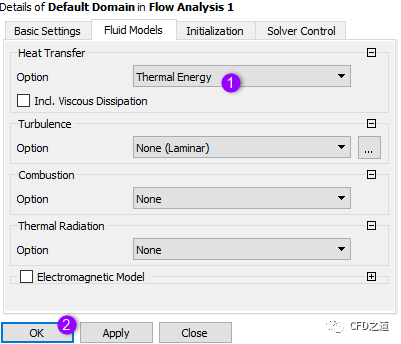
-
点击OK按钮关闭对话框
2.5 边界条件
1、wall1边界
-
右键选择模型树节点Default Domain,点击弹出菜单项Insert → Boundary插入边界,将边界命名为Inwall
-
在Basic Settings标签页中设置Location为wall3
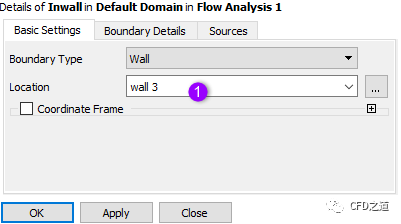
-
切换至Boundary Details标签页,设置选项Temperature,指定Fixed Temperature为373 K
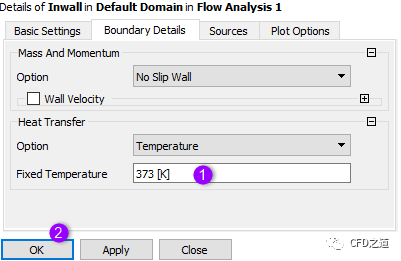
-
其他参数保持默认设置,点击OK按钮关闭设置面板
2、outwall边界
-
创建边界并命名为wall4,指定其location为wall 4,如下图所示
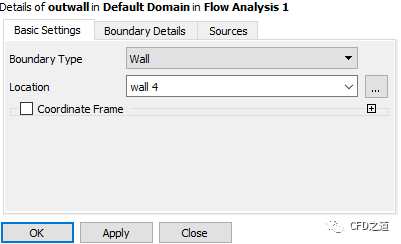
-
该边界采用默认设置
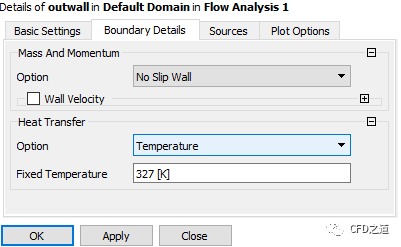
3、对称边界
-
创建对称边界symSideA、symSideB、bsym及tsym,分别指定其位置为Primitive 2D A、Primitive 2D B、bottom sym及top sym
边界创建完毕后树形菜单如下图所示。
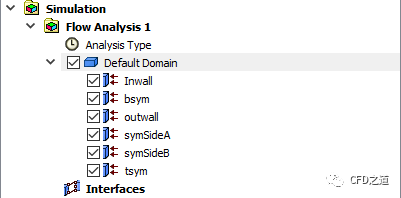
2.7 Solution Controls
-
鼠标双击模型树节点Solver Control,打开设置面板
-
如下图所示的设置面板中,设置Min. Iterations为1,设置Max. Iterations为1000,设置Residual Target为1e-7
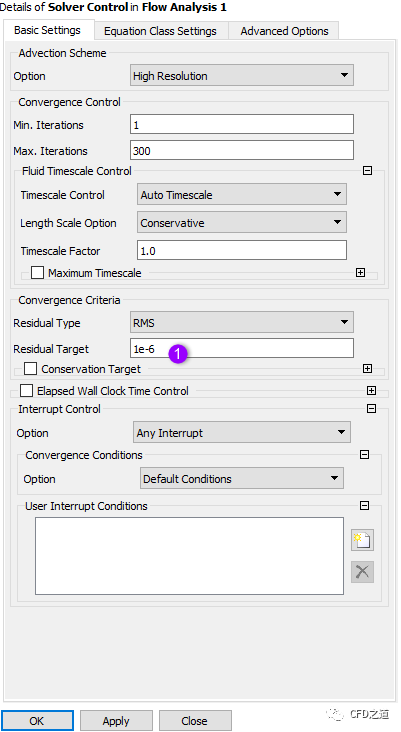
-
进入Advanced Options标签页,激活选项Body Forces,如下图所示指定参数
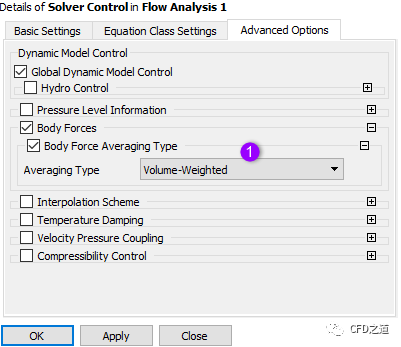
-
点击OK按钮关闭面板 -
点击菜单项File → Save Case保存文件 -
点击工具栏按钮Define Run写入求解器文件

2.8 开始计算
-
求解管理器对话框中设置Run Mode为Intel MPI Local Parallel,点击下侧的加号可增加CPU数量,如下图所示设置CPU数量为24个 -
点击按钮Start Run开始计算
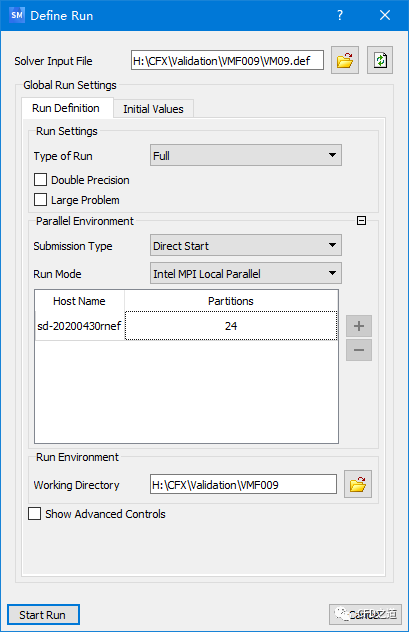
-
计算完毕后弹出提示对话框,激活选项Post-Process Results及Shut down CFX-Solver Manager,点击OK按钮启动CFD-Post
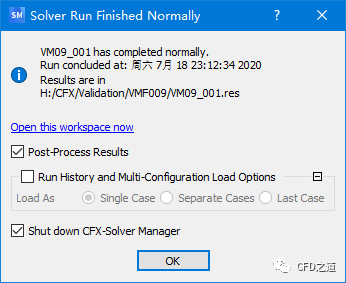
3 计算结果
-
温度分布
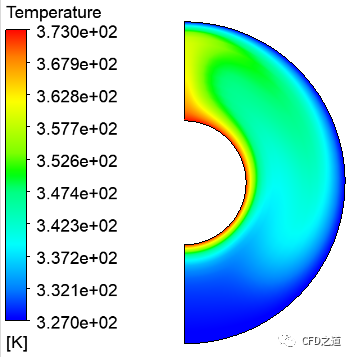
-
创建多段线,利用边界与平面相交得到交线
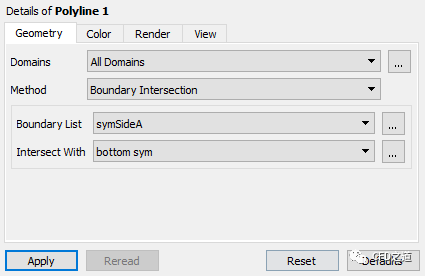
-
下半部对称边上温度计算值与实验值比较
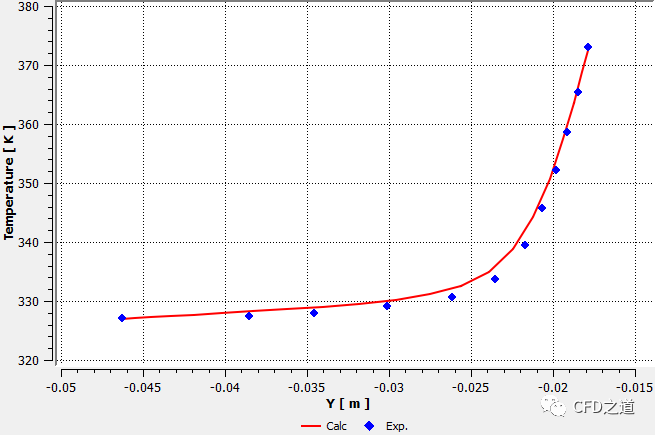
-
上半部对称变上温度计算值与实验值比较
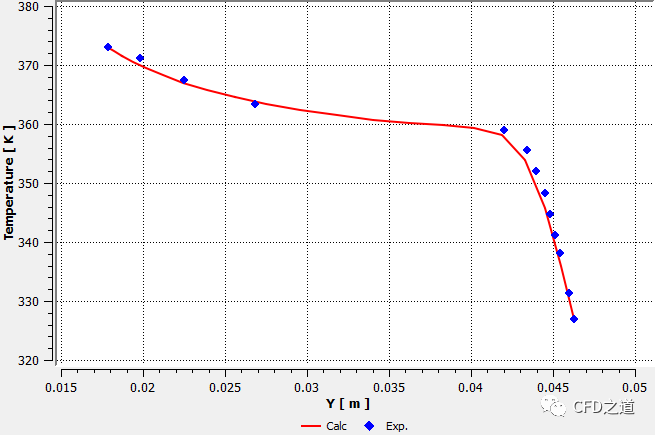
本文结束。下方为手残党专区。
本篇文章来源于微信公众号: CFD之道








评论前必须登录!
注册